如果你常做量測、測量系統的Magnitude曲線,想必心中多會有一把假想的尺、一個用來導引想要的頻率響應曲線的導尺,業界通常會稱之為Contour Curve、或是Target Trace、或是在Smaart上的Target Curve。亦或是在喇叭系統的模擬軟體、像SoundVision上的頻率響應模擬圖上,也有可以設定Contour Target的參數,讓使用者可以有一個評量的依據,檢視系統調校後在不同投射距離上頻率響應與目標曲線間的貼合度。

這種Contour curve可以用在滿多地方,系統調校的量測是一個,讓我們可以快速判別目前系統頻響還有多少需要改善,尤其是進行多點量測時,可以得知各點頻響的差異度有多大、還有每個Engineer都想追求的、系統涵蓋一致性離的還有多遠。如果我們能夠把這個Contour Curve直接做成一條實際的曲線、直接套用到量測的軟體上 (好比Smaart上),等同於量測作業上不管到了哪個場館、使用什麼喇叭系統,都可以有一條自己的標準頻率響應導尺、隨時可以進行涵蓋與音質一致性的檢視,應該是種不錯的選擇。
建立Contour Curve的方式有多種,你也可以透過處理器上設定必要的filter來處理通過的pink noise,再於訊號末端以量測軟體量測來取得一條想要的Contour Curve。我這次是在電腦上使用完全虛擬的方式來取得。
利用REW內的虛擬filter,來建立一條Contour Curve。先在REW上建立一條0dB上的平整曲線。可以在開啟REW後,空白檔案下直接開啟EQ功能,在target項下,建立一條平整的room curve,再執行Generate measurement from target shape功能。
接著回到主畫面,在剛建立的平整頻響曲線上,透過Action選項,執行Generate minimum phase功能、幫它建立一條0°的phase曲線。這樣我們就有一個基礎的0dB、phase 0°的虛擬量測曲線來進行作業了。
接著再回到EQ功能,在target項下,同樣使用room curve功能,讓原本的頻響在1kHz以上頻率,產生平緩的衰減、大約到16kHz衰減3dBy左右。再次使用Generate measurement from target shape功能,把修整後的結果創建另一條曲線來。
接著將第二條在1kHz以上有平緩衰減的曲線再次加工。利用EQ filter,在高頻16kHz以上做一個LPF來進行rolloff,在低頻加一個Low shelf filter、讓50Hz以下有約12dB boost的調整。再將結果、以Generate measurement from predicted功能輸出頻響曲線。
再來就是想辦法把最後的頻響曲線輸出成txt檔案,讓Smaart可以輸入並利用之。
輸出沒有太多問題,但輸入到Smaart時就要注意。REW輸出的格式內沒有Coherence參數欄,輸入到Smaart時會出現問題,需要加工一下才能完成。
完成後、便可以在Smaart上顯示輸入進來的Target Contour Curve。
之後,所有的量測結果,都可以套疊這個Contour Curve來作為檢視的參考,或作為EQ修正的依據。
下圖是Zepp在2024年3月多點量測,套疊Contour Curve、做1kHz/1oc level align後的結果 (量測的Magnitude曲線都是EQ未修飾的結果)。
下圖是Zepp多點量測後做power average均化,套疊Contour Curve、做1kHz/1oc level align後的結果。
當然你可以依照你心目中的理想頻響、就不同的應用情境 (好比使用小系統、搖滾演唱會的大系統、錄音室內監聽等)、分別求取不同的Contour Curve,這樣你不管到了哪裡,混音出來的音質都可以快速地有一致性的依循。
Humphrey T



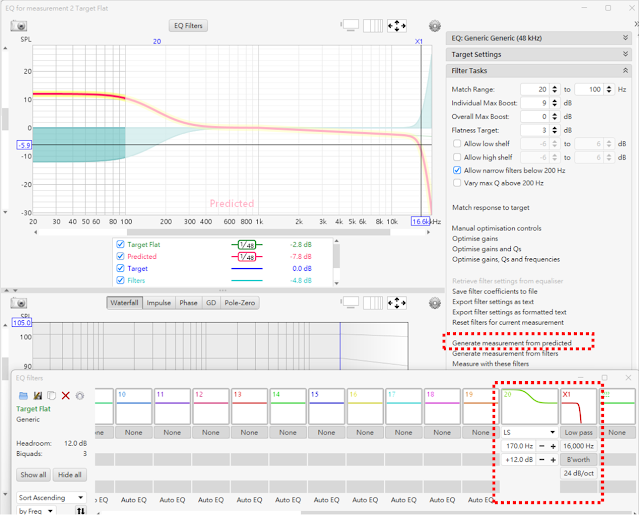






沒有留言:
張貼留言